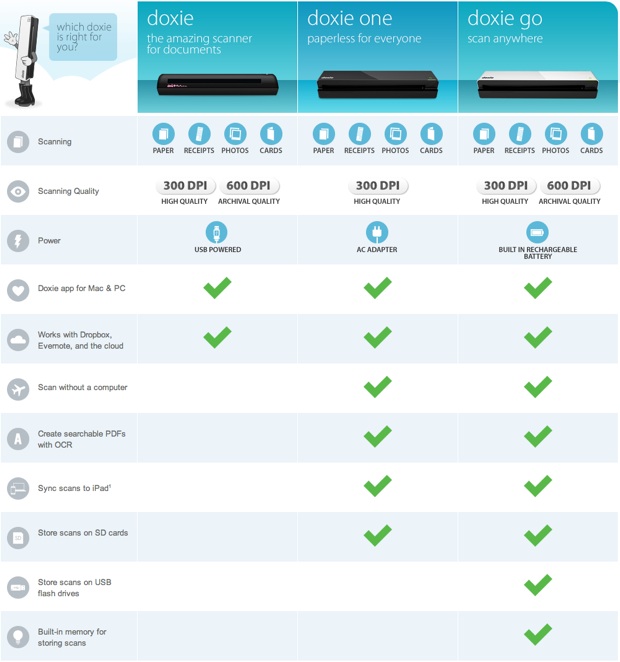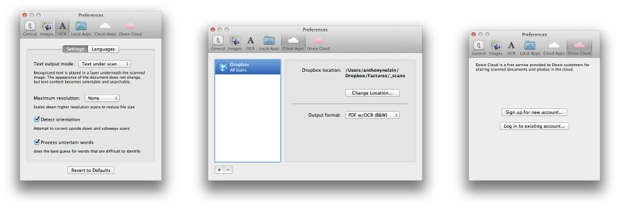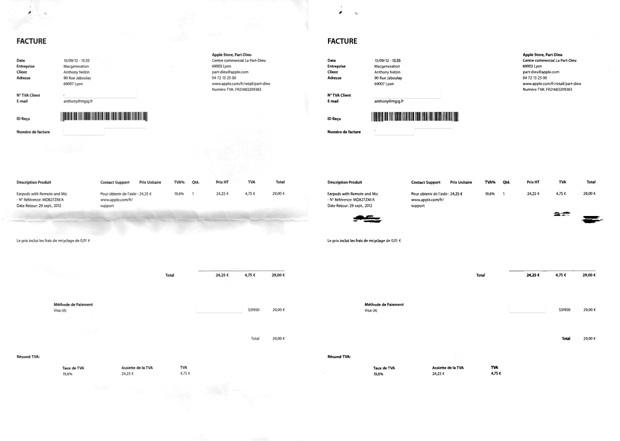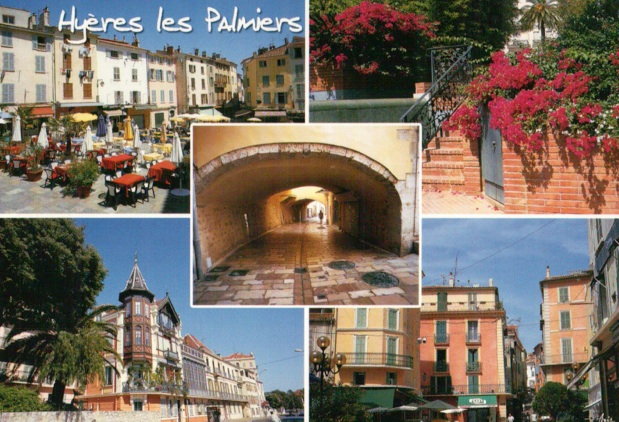Le Doxie One scanne une page couleur en huit secondes, mais à 300 ppp, alors que le Doxie original peut scanner à 600 ppp. Il enregistre les scans sur carte SD et est indépendant de l’ordinateur, mais ne possède pas de batterie intégrée comme le Doxie Go. Entre ces deux modèles, le Doxie One est-il un compromis ou une synthèse ? La réponse dans notre test.
Le nouveau scanner à tout faire de Doxie
Le Doxie One ne détonne pas dans la famille de produits grand public d’Apparent : il reprend les dimensions du Doxie Go (26 x 4,3 x 5,6 cm), dont il se distingue par son coloris gris, mais est un peu plus léger puisqu’il n’intègre pas de batterie (386 g contre 403 g). Le Doxie One est alimenté à l’aide d’un adaptateur secteur fourni (6V 1,5A, 9W). L’ensemble est suffisamment petit pour être rangé au fond d’un tiroir ou transporté dans un sac à dos.

Le Doxie original est dépendant d’un ordinateur pour son alimentation et l’importation des images, qui passent tous les deux par câble USB. Le Doxie Go est totalement indépendant grâce à sa batterie et sa mémoire intégrée extensible par carte SD ou clef USB. Le Doxie One est entre les deux : il est dépendant d’un fil pour l’alimentation, mais enregistre sur carte SD.
Le Doxie original et le Doxie Go scannent en 300 ppp ou en 600 ppp, le Doxie One se contente de scanner en 300 ppp. Mais il scanne plus rapidement que le Doxie original, et est capable de créer des PDF avec reconnaissance de caractères comme le Doxie Go. Il est donc là encore entre les deux.
Histoire de compliquer un peu les choses, le Doxie One peut en fait être totalement indépendant comme le Doxie Go : il peut en effet être alimenté par quatre piles AAA, à condition que celles-ci soient des piles Li-Ion (il refuse de démarrer avec des piles alcalines ou salines). Pas sûr que beaucoup regretteront le scan direct du Doxie original.
À 149 €, le Doxie One est aussi cher que le Doxie original qui peut certes scanner à 600 ppp, mais très lentement. Ajoutez quatre bonnes piles (Apparent recommande les Eneloop de Sanyo) et le Doxie One est 25 € moins cher que le Doxie Go sans être beaucoup moins capable. Vous l’aurez compris, Apparent a compliqué sa gamme Doxie sans raison : le Doxie One remplace de fait le Doxie original en reprenant les avancées inaugurées par le Doxie Go.
Bref, le Doxie One est le nouveau modèle à tout faire de la gamme.
Un petit scanner
Avant la première numérisation, il faut calibrer le Doxie One avec la feuille spécifique fournie, Apparent fournissant une feuille similaire dotée d’un volet transparent pour la numérisation des photos. Cette étape, comme les numérisations suivantes, révèle le seul gros point faible du Doxie : il est assez difficile de correctement aligner les feuilles tout en avançant suffisamment rapidement pour déclencher le mécanisme d’entraînement. La réglette, trop petite, n’aide pas vraiment.
Pour scanner des factures et du courrier, la résolution de 300 ppp est largement suffisante et représente un bon compromis entre qualité et vitesse. Une page A4 est scannée en un peu moins de huit secondes, soit un recto-verso en une grosse quinzaine de secondes, pour un poids moyen de 2 Mo par page (PDF couleur). Le Doxie One est assez discret, la rapidité relative de la numérisation aidant.

Selon son fabricant, le Doxie One peut avaler du papier ou du carton fin : la plupart des papiers entre 70 et 200 g/m² passeront sans peine. En dessous, par exemple avec du papier journal, le mécanisme d’entraînement abîme le support, voire le déchire (et enlever les morceaux est particulièrement difficile). Au-dessus, tout dépendra de l’épaisseur du support, mais des cartons trop épais ne rentreront tout simplement pas pour éviter tout problème. Le Doxie One ne peut pas scanner des formats plus grands que le A4.
Vous l’aurez compris : le Doxie One est un petit scanner, conçu pour des usages ponctuels et légers. Si l’encombrement et le bruit n’est pas un problème, un scanner à plat premier prix sera tout aussi efficace. Pour des besoins plus spécifiques, il faudra se tourner vers des scanners… spécifiques : scanner photo, scanner à bac de chargement, etc. Mais pour tout le reste, le Doxie One se révèle être un bon compagnon.
Un logiciel astucieux
Les pages scannées sont enregistrées sur une carte SD : le Doxie One est fourni avec une carte de 2 Go, suffisante pour stocker un bon millier de pages. On peut décharger cette carte SD manuellement, mais le mieux est encore d’utiliser l’astucieux logiciel Doxie, compatible avec Snow Leopard, Lion et Mountain Lion, qui fait office d’iPhoto pour vos scans.
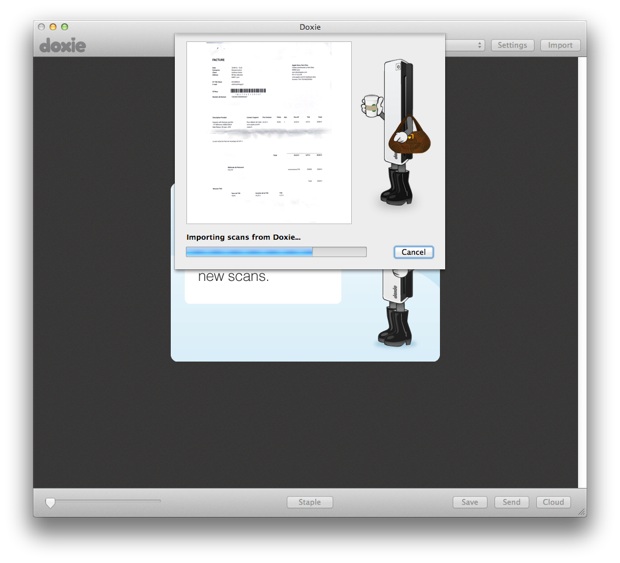
Importation des scans avec Doxie.
Sa fonction « Staple » (agrafer) est particulièrement pratique : elle permet d’assembler de multiples scans en un seul document. On peut aussi le faire avec Aperçu et un peu d’astuce, mais c’est toujours plus difficile que de simplement sélectionner les différentes parties du document et cliquer sur un bouton.
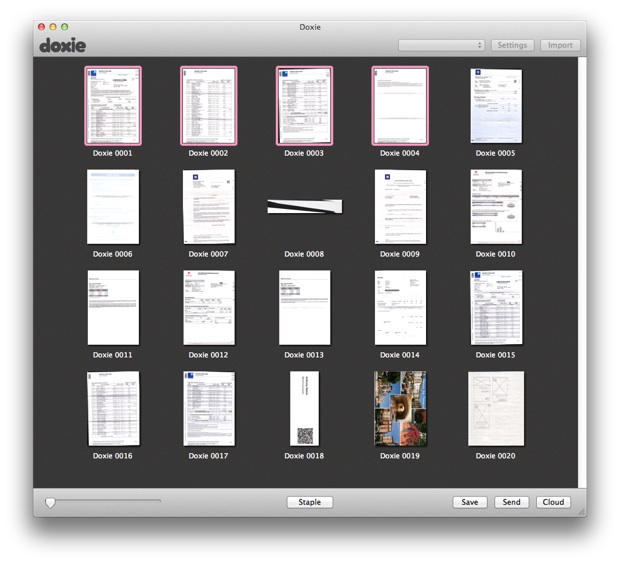
Sélection des scans à assembler (deux recto-verso d’un relevé de compte).
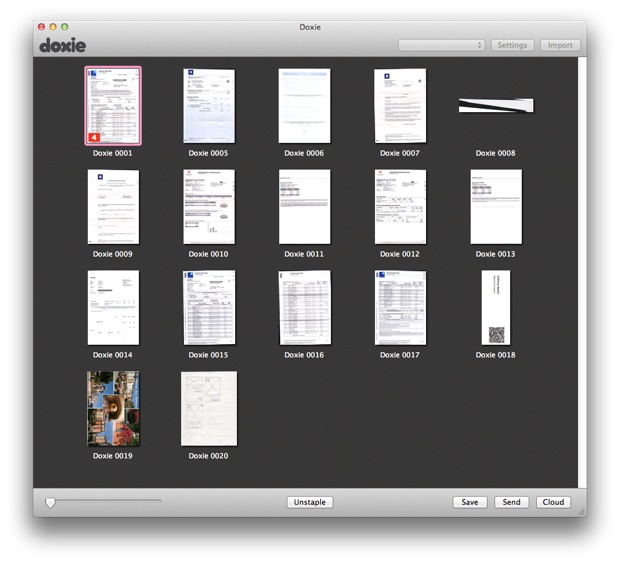
On appuie sur
Stapleet on obtient un document de 4 pages.
Double-cliquer sur un document ouvre un panneau qui permet de le renommer et d’effectuer quelques réglages basiques. Ceux-ci sont peu convaincants : l’ajustement automatique est confondant de bêtise et les autres réglages affectent trop peu le scan. Les curseurs servant à rogner sont quant à eux nécessaires à cause de cette difficulté à correctement aligner les documents.
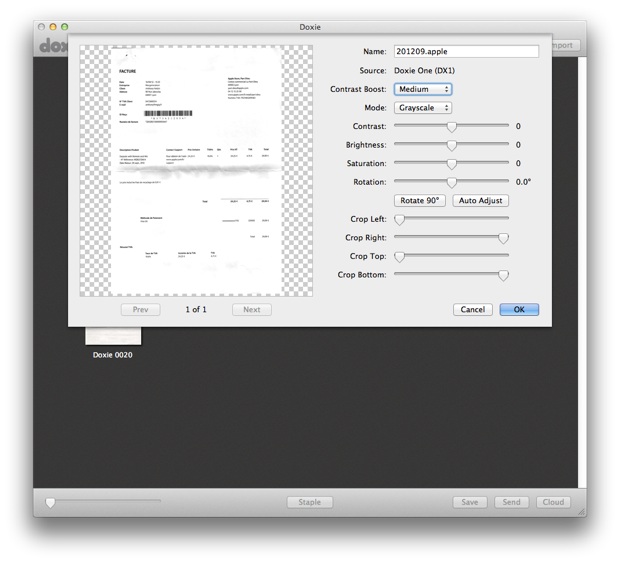
Une fois les documents traités, on peut les exporter : avant la première exportation, il faut passer faire un tour dans les préférences, sans quoi on risque de rater les fonctions les plus puissantes de Doxie. On peut par exemple activer des langues supplémentaires pour la reconnaissance de caractères, effectuée avec le moteur efficace sans être brillant d’Abbyy. C’est aussi là que l’on se connectera à son compte Doxie Cloud ou à ses services dans le nuage, de Dropbox à Evernote en passant par Flickr, Google Docs, Tumblr et même Twitter.
Doxie permet aussi d’envoyer directement un iMessage ou un courriel avec le fichier numérisé, pratique.
On peut paramétrer des réglages d’exportation différents pour chaque service : on peut par exemple se passer d’OCR si on exporte vers Evernote (qui dispose de son propre moteur). On regrette néanmoins de n’avoir le choix, pour l’exportation PDF, qu’entre le mode noir et blanc et le mode couleur. Le mode noir et blanc dégrade énormément la qualité de l’image, le mode couleur produit des fichiers inutilement lourds. Doxie prend pourtant en charge un mode niveaux de gris qui représente un bon compromis, mais ne le propose pas à l’exportation.
À gauche, exportation « couleur », à droite, exportation noir et blanc. La différence de qualité est flagrante : le mode noir et blanc peut rendre un document illisible et est donc à proscrire. Les marques de pliage sont sans doute un peu plus visibles sur le Doxie que sur un scanner à plat.
Après un petit délai dédié à l’OCR, l’exportation est plutôt rapide : il faut une grosse minute pour sortir 25 pages. La qualité se révèle alors parfaitement acceptable, sauf, encore une fois, en mode noir et blanc. Sur certains types de papier, le gris neutre peut être rayé de couleurs, un phénomène courant qui renforce le manque d’un export en niveaux de gris. Le scan de photos se révèle moins convaincant : on ne numérisera pas un album de famille avec le Doxie One.
Une carte postale numérisée avec le Doxie One : on ne numérisera sans doute pas des photos de famille avec.
Conclusion
Le Doxie One est sans conteste un bon petit scanner. Évidemment, un scanner à plat bas de gamme sera bien moins cher sans être moins performant. Évidemment, un scanner à bac ou un scanner photo est plus adapté au traitement de nombreux documents ou de photos. Mais pour scanner ponctuellement des factures ou des documents divers, le Doxie One est redoutable : on le sort, on scanne, on importe, on le range.
Avec des piles, il se permet de rivaliser avec le Doxie Go, qui n’a pour lui que son mode 600 ppp à l’utilité contestable. Et comme il utilise une carte SD, on peut traiter les scans avec un iPad, ce que le Doxie original ne permet pas. Bref, il devrait convaincre sans peine les adeptes du zéro papier. On n’a qu’un seul regret, qu’il ne coûte pas 119 € comme le Doxie U dédié au monde de l’éducation : à ce prix là, on le recommanderait sans aucune réserve.